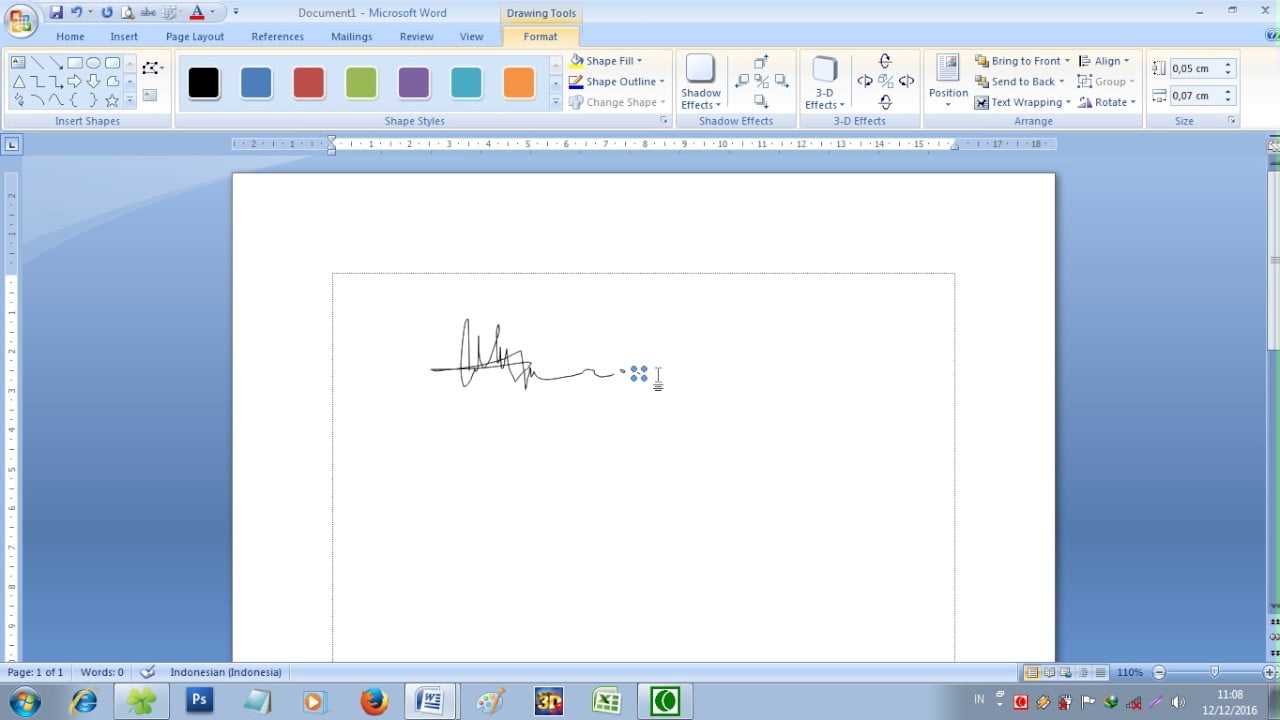Ada banyak cara yang bisa dilakukan dalam cara membuat tanda tangan di word. Microsoft Word menjadi salah satu software yang paling banyak digunakan oleh orang-orang. Terutama untuk urusan pekerjaan dalam membuat suatu dokumen misalnya. Kini tanda tangan tidak harus dibuat secara manual tapi bisa dibuat secara digital.
Karena banyak jenis dokumen digital yang memerlukan tanda tangan secara digital juga. Dalam membuat tanda tangan ini bisa dilakukan di Microsoft Word saja. Anda bisa menggunakan fitur pembuatan tanda tangan di Word tersebut. Caranya akan sangat praktis dalam membuat tanda tangan untuk sejumlah dokumen penting.
Baca juga: Aplikasi Tanda Tangan Online yang Bisa Kamu Coba dengan Mudah
Inilah Cara Membuat Tanda Tangan di Word atau Excel dengan Mudah
- Cara Membuat Tanda Tangan Elektronik di Word/ Excel
Biasanya orang-orang akan menggunakan tanda tangan elektronik dibanding tanda tangan digital. Hal ini menjadi lebih mudah jika Anda menggunakan Microsoft Word. Caranya yaitu dengan langkah berikut:
- Buat tanda tangan Anda terlebih dulu di selembar kertas yang masih kosong. Buat dengan tulisan tangan sendiri.
- Kemudian scan/ pindai tanda tangan tersebut lalu simpan di PC dengan menggunakan format apa pun seperti JPG, BMP, PNG, dan sebagainya.
- Buka file gambar yang ada di Word dengan cara mengeklik Insert, setelah itu pilih menu Picture.
- Klik gambar tersebut lalu edit dengan menggunakan Picture Tools Format.
- Jika sudah diedit klik kanan dan pilih Save As Picture.
- Kapan pun Anda memerlukan tanda tangan elektronik pada sebuah dokumen, maka Anda tinggal mengeklik Insert serta Picture saja di Word. Caranya dengan langkah yang sudah dijelaskan di atas.
- Cara Membuat Tanda Tangan Digital di Word
Masih ada cara lainnya dalam cara membuat tanda tangan di Word tanpa scan. Salah satunya yaitu dengan menggunakan cara digital. Berikut tata cara lengkapnya:
- Pertama-tama Anda harus memindahkan kursor pada area yang ditambahkan tanda tangan pada dokumen di Word.
- Setelah itu klik Insert.
- Arahkan kursor pada Teks dan juga pada Signature Line.
- Setelah itu klik Microsoft Office Signature Line dan nantinya akan muncul kotak dialog berupa Signature Setup.
- Tahap selanjutnya yaitu masukkan data pribadi Anda seperti nama yang menandatangani, alamat email, jabatan, dan instruksi lebih lanjut. Lalu centang kotak yang diperlukan dan klik OK.
- Langkah terakhir adalah mengeklik kanan di bagian tanda tangan lalu ketikan nama Anda atau langsung mengunggah tanda tangan tersebut.
- Cara Menambahkan Garis Tangan di Microsoft Word
Bukan hanya untuk Anda sendiri, tapi dokumen dengan tanda tangan juga bisa dibutuhkan oleh orang lain. Supaya dokumen menjadi lebih rapi biasanya akan diberi garis secara khusus. Garis ini akan menunjukkan tempat untuk ditandatangani oleh orang lain.
Tidak hanya menyediakan cara membuat tanda tangan saja tapi Microsoft Word juga menyediakan fitur untuk menambahkan garis tangan. Cara menambahkan garis tangan dengan menggunakan Word bisa dilakukan dengan cara berikut:
- Klik kiri pada area yang ingin Anda tambahkan untuk membuat garis tangan.
- Lalu pilih Signature Line yang terdapat pada bagian Insert. Nanti akan muncul kotak dialog di sana.
- Setelah itu pilih opsi apa saja yang Anda butuhkan di sana dan klik OK.
- Cara Membuat Tanda Tangan Menggunakan Docsketch di Microsoft Word
Aplikasi digital online yang satu ini bisa membantu Anda membuat tanda tangan. Tampilan di websitenya sebenarnya sederhana saja tapi memberi kemudahan untuk siapa pun dalam membuat tanda tangan digital. Berikut ini cara membuat tanda tangan dengan docsketch di Word:
- Masuk ke browser terlebih dulu lalu masuk ke Docsketch.com.
- Lalu pilih fitur yang bernama Draw Signature.
- Kemudian buat tanda tangan yang biasa Anda buat. Jika masih belum merasa puas atau salah membuat tanda tangan bisa mengulangnya dengan menghapus tanda tangan, dan tekan tombol Clear.
- Tentukan warna untuk tanda tangan pada bagian bawah kolom tanda tangan. Lalu klik Save.
- Anda juga bisa membuat latar untuk tanda tangan tersebut.
- Lalu klik Download dan simpan tanda tangannya pada laptop/PC.
Baca juga: 4 Cara Menambahkan Tanda Tangan Dalam File Apapun Dari iPhone
Cara Lainnya Membuat Tanda Tangan Digital
Urusan tanda tangan ini tidak harus selalu dibuat di laptop atau PC saja. Ada kalanya Anda harus mengirim dokumen yang dibubuhi tanda tangan dengan menggunakan Smartphone. Maka buat tanda tangannya juga di HP dengan cepat dan mudah.
Kini saatnya membuat tanda tangan di HP Android dengan tutorialnya yang mudah. Berikut ini cara membuat tanda tangan di Word dengan Hp yang praktis:
- Gunakan aplikasi Adobe Fill & Sign, setelah itu pilih ikon berupa pena dan pilih Create Signature.
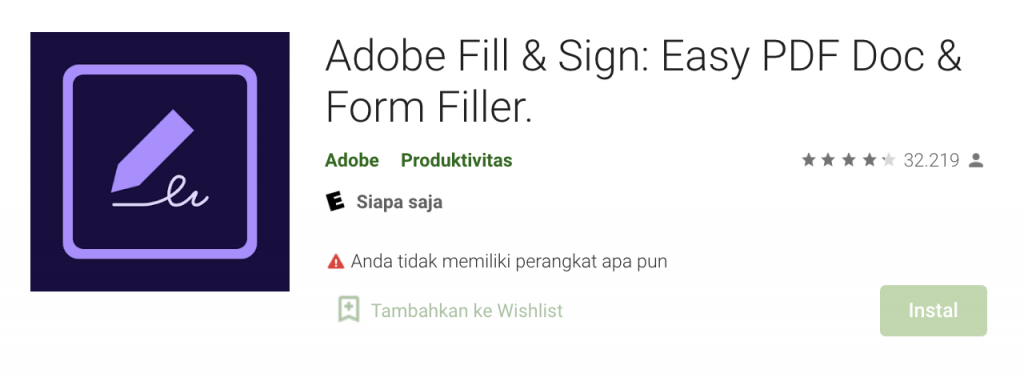
- Buat tanda tangan dengan memakai jari pada layar HP.
- Klik Done jika sudah selesai.
- Pastikan dahulu dokumen Word yang akan ditandatangani telah tersimpan di HP. Lalu pilih lagi opsi Select a form to fill out dan tambahkan tanda tangan di sana.
- Caranya yaitu dengan memilih icon pena dan klik Signature.
- Seret tanda tangan pada tempat yang sudah dipersiapkan sesuai isi dokumen.
Selain di HP, Anda juga bisa membuat tanda tangan digital di MAC OS. Di sana Anda bisa memindai, menyimpannya dengan format gambar, lalu sisipkan tanda tangan pada dokumen Word yang dibutuhkan. Berikut ini beberapa cara membuat tanda tangan di Word di pc yang berupa MAC:
- Tulis tanda tangan Anda pada sehelai kertas terlebih dulu.
- Pindai halamannya lalu simpan ke PC atau MAC tersebut, dengan file yang umum digunakan seperti BMP, GIF, JPG, dan sebagainya.
- Klik Gambar > Gambar yang berasal dari file.
- Cari gambar yang ingin disisipkan kemudian klik Sisipkan.
- Klik lagi Gambar yang akan menunjukkan kolom Format Gambar.
- Pada Format Gambar ini Anda harus mengeklik Potong dan potong tanda tangannya.
- Klik kanan pada gambar kemudian klik Simpan gambar, untuk menyimpannya menjadi file yang terpisah dan bisa dipakai pada dokumen lainnya.
Kesimpulan Cara Buat Tanda Tangan
Tanda tangan digital dan juga tanda tangan elektronik sebenarnya tidak sama. Walaupun banyak orang yang berpikir bahwa keduanya sama saja. Terdapat perbedaan antara tanda tangan digital dan tanda tangan elektronik tersebut. Tanda tangan digital merupakan merek digital yang sudah terenkripsi dengan aman.
Yang dalam hal ini dibutuhkan software khusus dan juga sertifikat digital yang berasal dari pengirim untuk penerima. Beli sertifikat tersebut dari suatu perusahaan penerbit. Sedangkan tanda tangan elektronik hanya merupakan tanda virtual yang ditambahkan pada suatu dokumen.
Biasanya tanda tangan elektronik ini berupa gambar dari tanda tangan itu sendiri, dan juga teks yang diketik dengan menggunakan tangan. Hal itu bergantung pada software apa yang dipakai untuk penandatanganan dokumen tersebut.
Banyaknya cara membuat tanda tangan di Word atau Excel saat ini, semakin memudahkan Anda dalam membuat tanda tangan secara digital/elektronik. Baik menggunakan aplikasi ataupun tidak.